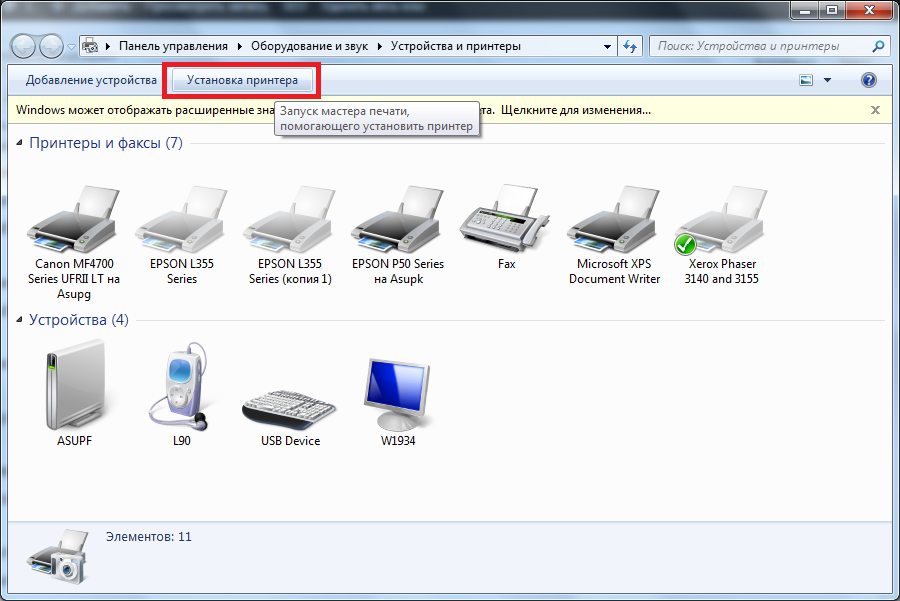Att ansluta en enhet till en dator innebär inte bara att man kombinerar och synkroniserar driften av systemet med enheter, utan också installerar drivrutiner och den ursprungliga konfigurationen av gränssnittet. Men tillverkare förutser inte alltid detta, särskilt när skrivaren arbetar. Att ansluta enheten via en nätverkskabel hjälper till att underlätta den fortsatta driften av tryckapparaten och frigör också en av USB-kortplatserna.
Att ansluta en enhet till en dator innebär inte bara att man kombinerar och synkroniserar driften av systemet med enheter, utan också installerar drivrutiner och den ursprungliga konfigurationen av gränssnittet. Men tillverkare förutser inte alltid detta, särskilt när skrivaren arbetar. Att ansluta enheten via en nätverkskabel hjälper till att underlätta den fortsatta driften av tryckapparaten och frigör också en av USB-kortplatserna.
Hur man ansluter en skrivare via en nätverkskabel
Artikelinnehåll
- Hur man ansluter en skrivare via en nätverkskabel
- Vad gör man om skrivaren inte ansluter
Det är enkelt att ansluta skrivaren till en dator via en nätverkskabel. Listan över nödvändiga åtgärder:
- Sätt i den ena änden av kabeln i enheten (som regel är ingången placerad på skrivarens baksida) och den andra i motsvarande uttag på PC-systemenheten.
- Nu måste du hitta PrintScreen-knappen på skrivaren och klicka på den. Den här åtgärden gör att skrivaren skriver ut IP-adressen.
- På datorn, i "Start" -menyn, hitta objektet "Enheter och skrivare" till höger i fönstret.
- Längst upp i det nya fönstret hittar du skrivarinställningsknappen.
- Systemet frågar användaren om vilken typ av enhet som ska installeras. Det måste besvaras att en lokal enhet installeras.
- Nästa steg är att välja lämplig port. Användaren ska skapa en ny genom att välja Standart TCP.
- När du har valt önskad port måste du ange IP-adressen. Det finns på broschyren som trycktes i början.
- Acceptera förändringar. Det är viktigt att LPR-protokollet kontrolleras och att byte-räknefunktionen är aktiverad.
Det återstår bara att installera drivrutinen. Drivrutiner kan hittas på Internet eller kan installeras från disken som medföljde skrivaren. Om det finns en sådan disk måste du sätta in den i enheten och genom att klicka på knappen "Bläddra", ange sökvägen till drivrutinerna på disken. I dess frånvaro måste du ladda ner mjukvaran på Internet och ange sökvägen till den i själva datorns minne.
Nu måste du återgå till fönstret för enheter och skrivare, välj ikonen, klicka på RMB och genom att klicka på "Egenskaper", tilldela åtkomst - delad eller singel.
Vad gör man om skrivaren inte ansluter
 Det kan finnas flera orsaker till problem med nätverkskabeln:
Det kan finnas flera orsaker till problem med nätverkskabeln:
- Kabeln är inte helt insatt. Efter fullständig installation i kortplatsen bör ett klick låta och knäppas på plats.
- Kabeln är defekt. Kanske finns det luckor längs dess längd.
- Problemet med nätverkskortet. Hennes arbete kan kontrolleras med en annan kabel. Som fungerar korrekt.
- Skadade nätverkskortdrivrutiner. Problemet löses genom att installera om programvaran på kortet.